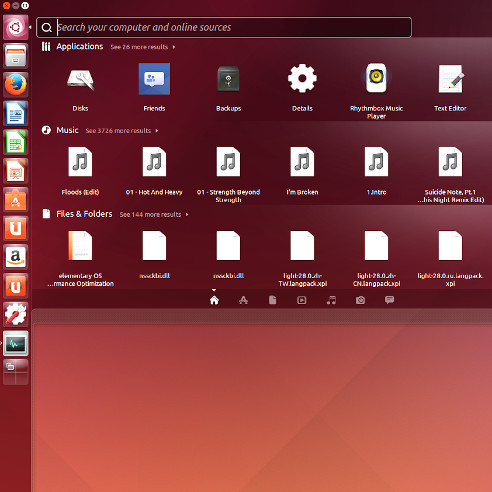Частные хроники. Монолог
|
Частные хроники. Монолог 2017-03-16 21:28 boris221 Хочу представить вам на обозрение фильм “Частные хроники. Монолог”, сделанный российским режиссёром-документалистом Виталием Манским в 1999 году. Сама кинолетопись смонтирована из десятков семейных кинохроник советского времени, и рассказывает о жизни среднестатистического советского человека с 1961 по 1986 год.
В общем, это обывательская ностальгия, какие бы она чувства у вас не вызывала. Кстати говоря, интересные факты о фильме:
Запись Частные хроники. Монолог впервые появилась Фотоархив. Медиаблог.. Пройдёмся по linux-софту 2017-04-02 16:41 boris221 Как вы уже успели заметить, выход новых постов на этом ресурсе немного подзатянулся. В первую очередь, это связано с полным переходом на ПО OpenSourse. В частности, на домашний ноут была установлена операционная система Ubuntu 16.04 LTS в качестве основной. Естественно, такой резкий переход не мог не отразиться на его работоспособности, поэтому с доступом в сеть пришлось немного подождать. Теперь сделаны последние штрихи, установлено всё, что требуется для нормальной работоспособности нормального рабоче-домашнего компьютера. Собственно, по проделанной работе и по установленному софту хотелось бы сделать небольшой ликбез. Изначально, эта статья планировалась к выпуску в виде краткого информативного бюллетеня, но, как говорится, стоит только начать. Хочу сразу сделать небольшую оговорку. Если вы благодаря этой статье решили перейти на Ubuntu, учтите, что потрудиться придётся. Тем более, если что-то пойдёт не так.
Почему Ubuntu?Если вы решили перейти на linux давно, но никак не решаетесь сделать первый шаг до сих пор, вы наверное уже и так знаете, что Ubuntu – это самый дружественный дистрибутив linux к пользователю. Если вы ещё не успели определиться с выбором, то следующая информация для вас. Установка Ubuntu не сложнее установки Windows XP, в начальном своём виде представляет собой готовую для работы операционную систему, с предустановленными программами первой необходимости. В большинстве случаев в Ubuntu не требуется устанавливать никаких драйверов устройств, все необходимые приложения доступны из центра приложений, а изначальная настройка и состав предустановленного ПО уже достаточна для комфортной работы. Маленькое лирическое отступлениеКстати говоря, коснёмся linux систем вообще. В начале своей популярности Linux OСи были уделом избранных. Например, как MacOS, только для бедных. Обуславливалось это прежде всего тем, что практически все дистрибутивы linux (за некоторым исключением) устанавливать и использовать было сплошным удовольствием, в переносном смысле слова, естественно. Сама Linux — это ядро для Unix-подобных операционных систем. Дистрибутивы (в простонародье – сборки) операционных систем, основанные на этом ядре, часто называют просто Linux, при этом дистрибутивы Linux, часто не являются полностью свободными операционными системами. Общее название Linux не подразумевает какой-либо единой «официальной» комплектации. В 2008 году расчёты показывали, что для того, чтобы «с нуля» разработать систему, аналогичную Fedora 9, потребовалось бы затратить 10,8 млрд долл. Совокупная себестоимость ядра Linux оценена в более чем 1 млрд евро (около 1,4 млрд долл.). Только за 2008 год себестоимость ядра Linux увеличилась на 225 млн евро. В системе Linux воплощён труд в эквиваленте 73 тыс. человеко-лет. Неплохо, да? Несмотря на графическую оболочку, до сих пор в linux системах имеет первостепенное значение терминал (аналог командной строки в Windows). А в начале времён (и в некоторых дистрибутивах сейчас) в linux нельзя было сделать без его использования ровным счётом ничего. Данный факт обычного Windows-пользователя ставил в тупик и заставлял отказаться от использования этой системы. Не желание использовать linux дополнялось скудным набором каких-либо программ, которые, ко всему прочему, ещё и глючили, так как правильная работа программы напрямую зависела от уровня подготовки пользователя, так как её нужно было устанавливать, собирая из исходников, подключая к системе необходимые для работы приложения дополнительные библиотеки или другие приложения (в линукс это называется «зависимости») нужных версий, при этом правильным образом должна была настроена и сама операционная система. Естественно, тут не хватит пары слов, чтобы описать историю линукс, но представление о том, что linux — это «система не для средних умов» у вас уже есть. В Ubuntu всё обстоит иначе. Хотя также, придётся иногда пользоваться терминалом, устанавливать различные приложения, без которых невозможна нормальная работа нужных программ. Ubuntu — прежде всего, система для пользователя, и на пользователя ориентирована. Например, вы уже давно используете различные гаджеты на платформе Android. А знаете, что это тоже linux, поддерживаемый компанией Google Ink, и ориентированный специально на мобильные устройства. Вот Ubuntu — это такой Android для ПК, который ничуть не сложнее в использовании, чем Windows 10. Есть нюансы, да. Но в целом, вещи аналогичные. Прозвище «линуксоид» не очень подходит для пользователя Ubuntu, поскольку линуксоидами называли тех настоящих уверенных пользователей linux, которые день и ночь занимались улучшением своего дистрибутива этой операционной системы. С тем же успехом линуксоидами можно назвать пользователей Android. Линуксоид — это, скорее, человек, который участвует в разработке приложений или самой системы, нежели её пользователь. Плюсы Ubuntu
Минусы Ubuntu
Отличие от WindowsСмеху ради скажем, что всем. Однако, несмотря на огромную как пропасть разницу, есть и схожие моменты. Поговорим за отличия, которые сразу бросаются в глаза. «Моего компьютера» нет, как и папки с системой. Она распределена по файловой системе. У Linux, если можно так выразиться, вся файловая система используется для хранения операционной системы. Тоже самое касается приложений. Одно приложение раскидывается по папкам на диске бог весть куда. Настройки хранятся в одном месте, данные в другом, исполняемые файлы в третьем, и так до бесконечности. Расположение панели меню приложений и системного трея в Ubuntu вверху, и, между прочим, это одна панель. Кнопки управления окном – слева. Изменить их расположение не удастся. Вместо кнопки меню пуск в Ubuntu кнопка доступа к главному меню (Dash). Этом меню можно воспользоваться поиском как по локальным (установленные приложения, файлы и папки, музыка), так и по удалённым (доступные для установки приложения, видео на YouTube). Чем то похоже на меню приложений в Android. Нечто похожее с меню пуст сотворили Microsoft в Windows, начиная с версии 8. Но это всё равно другое. Панель задач в Ubuntu выделена в отдельный элемент, который расположен слева. Значёк корзины находится внизу этой панели. Шрифты в изначальной настройке Ubuntu большего размера, чем в Windows. В первую очередь пользователя Windows это ввергает в шок. Он старается поменять настройки экрана, уменьшить шрифты. Но потом привыкает. Потому что большие шрифты в окружении — это действительной удобно. Такова задумка авторов интерфейса под Linux. Командная строка также является неотъемлемой частью системы. Установка приложений отличается. Помимо этого, под Linux существуют совершенно другие программы, выполняющие похожие функции. Под Ubuntu работают только те игры, которые были специально для неё написаны. Офисный пакет для Ubuntu отличается от офисного пакета Winodws, и между ними могут возникать проблемы совместимости. Практически все действия с операционной системой требуют наличия высокоскоростного подключения к сети Internet. Пользователь в Ubuntu имеет права именно пользователя, а не администратора, как это принято в Windows. Поэтому, прежде чем совершить какие либо изменения в наборе установленного ПО и изменить сами настройки Ubuntu, придётся авторизоваться под суперпользователем, или вводить пароль суперпользователя перед применением таких изменений. Отличие от других Linux дистрибутивовЕсли постараться, то в Ubuntu можно обойтись без использования консоли. Для установки приложений использовать только Центр приложений, а значит только те приложения, которые там есть. Не менять настроек оборудования, не устанавливать темы, не пользоваться другими папками в файловой системе. В общем, если вести себя как нормальный пользователь, которому ничего нельзя делать делать с системой, кроме использования по назначения, то можно к услугам терминала не прибегать. В основной массе своей, в других дистрибутивах Linux такое провернуть крайне сложно. В остальном — Ubuntu это Linux, и отличается от своих собратьев какими специфическими моментами, которые обычному пользователю просто неинтересны. Какие дистрибутивы ещё есть?Главным образом, коснёмся разработок на основе Ubuntu и российских разработок, основанных на других дистрибутивах linux. Потому что дистрибутивов на базе ядра Linux огромнейшее количество, и если кинуться их тут описывать, то простой перечень дистрибутивов и их версий займёт больше объёма, чем эта статья. Дистрибутивы на основе Ubuntu
Кроме того, существует масса дистрибутивов, которые поддерживаются энтузиастами, и не входят в список официальных релизов на официальном сайте Ubuntu. Русские дистрибутивы Linux
Подробнее обо всех вышеперечисленных дистрибутивах и сборках Linux вы можете почитать на сайте русскоязычной Википедии. Необходимый набор программ для начала работыДля начала условимся, что программы в Ubuntu мы будем устанавливать исключительно из проверенных источников. Если приложение отсутствует в репозиториях, то оно обязательно должно быть скачано из проверенного источника (с сайта разработчика). Программы общего назначенияЧто есть в коробочном вариантеПройдёмся по самым основным программам, которые мы часто привыкли использовать на компьютере. Это список программ в Ubuntu сразу после установки. В перечне не приведены системные утилиты (наприме, менеджер рабочего стола, Unity, Параметны системы и пр.).
Чего не хватает для нормальной работыОпять же, у всех свои личные предпочтения, как должен работать компьютер, и состав программного обеспечения в каждом конкретном случае может отличатся. Пройдёмся по программам, которых нет в коробочной версии Ubuntu, но, тем не менее, пользуются популярностью среди пользователей.
Все вышеперечисленные программы доступны в репозитории в виде набора программ «Ubuntu After Install». Для установки данного набора достаточно добавить репозиторий ppa:thefanclub Для этого необходимо в терминале последовательно набрать следующие строки: sudo add-apt-repository ppa:thefanclub/ubuntu-after-install sudo apt-get update sudo apt-get install ubuntu-after-install В общем, используйте центр приложений, читайте описание программ, обратите внимание на «выбор редакции». Специализированный набор программ фотолюбителяЧто нужно для обработки фотографийЕсли предположить, что для обработки фотографий нужны Adobe Photoshop и Adobe Photoshop Light Room, то можно ограничиться следующим набором:
В принципе, для минимальной обработки и упорядоченного хранения можно использовать и кросплатформенные приложения, знакомые вам по Windows. Примером такого приложения может служить XnView. Но мы будем рассматривать именно родные для Linux систем программы. Что нужно для работы с видео
Большинство описанных видеоредакторов доступны для скачивания из репозиториев для Ubuntu. Если вы заходите использовать Cinelerra, Handbrake, Shotcut и VLMС придётся обратиться на сайт разработчиков. Но на начальном этапе, уверяю, вас вполне устроят программы, доступны для закачки из центра приложений. Что нужно для обработки звукаВообще, если вы решили плотно заниматься звуков на OpenSourсe программном обеспечении, лучше сразу скачать сборку Ubuntu Studio. Так вы сразу получите полностью настроенный готовый инструмент для работы. Правда, работает Ubuntu Studio на немного не свойственном для классического Ubuntu окружении рабочего стола XFCE. Если же работа со звуком предполагается, как побочный эффект, то лучше установить ниже перечисленные приложения отдельно в классическую сборку Ubuntu, основанную на окружении рабочего стола Unity.
Специализированный набор программ общего назначенияЧто нужно для работы с большими текстамиВ большинстве случаев, для обработки тестового материала вполне хватает функционала LibreOffice. Однако, если вы занимаетесь писательством, или по долгу службы вам приходится создавать или обрабатывать большие объёмы текста (например, большие объёмные инструкции, сценарии и так далее) вам может понадобиться софт, который в своём ремесле часто используют писатели. Конечно, тут можно возразить, что если есть талант, то будет достаточно простого текстового редактора. И напротив, если таланта нет, то не поможет никакое специальное приложение. Соглашусь. Но ведь это всё инструментарий. Как, например, специализированные отвёртки для слесаря, или набор изолированного инструмента для электрика. Можно обойтись, но будет дольше и менее безопасно.
Что нужно для работы с векторной графикойВ этой части статьи рассмотрим программы для работы с художественной векторной графикой, например, для работы с клипартами, иллюстрациями и сложными рисунками. Такие программные продукты, как САПР системы, рассмотрим в части статьи об инженерной работе, поскольку чертежи тоже являются векторной графикой, но способы построения чертежа и клипарта сильно отличаются, как инструментарий для их построения.
Если вас заинтересовали данные программы, вы можете бесплатно установить их из центра приложений Ubuntu и использовать их для проверки и изучения функционала. Этим и хорош мир OpenSource программного обеспечения, что оно распространяется и поддерживается абсолютно бесплатно. Редактор Inkscape, кроме бесплатных, содержит в себе возможности, которые вы можете использовать за дополнительную плату. Что нужно для инженерной работыЯ подразумеваю под инженерной работой работу с документацией, чертежами и различными прикладными программами для облегчения расчётов в электрических или электронных схемах. Извините, что не затрагиваю тут инструментарий для программистов или строителей. Вы, наверное, лучше меня знаете, что вам требуется для выполнения конкретной работы. Опишу здесь программы, с которыми мне приходится сталкиваться в своей деятельности. Программы для математических расчётов
Кроме выше перечисленных бесплатных математических программ есть и платные продукты. Но сама идеология GNU подразумевает наличие абсолютно бесплатного программного обеспечения, поэтому и описывать мы будем по возможности бесплатные продукты. Конечно, если есть альтернатива бесплатному продукту. Программы для моделирования и отладки электрических и электронных схемЕсть целый класс замечательных программ, которые облегчают жизнь инженеру электрику и инженеру электронщику. Любую сложную схему можно загнать в специальный эмулятор, задать свойства компонентов, которые в них используются, и получить полный расчёт всех характеристик схемы. Таки эмуляторы позволяют проверить работоспособность схемы ещё на этапе проектирования, внедрять недостающие технические решения и так далее. В качестве помощи инжереру электрику на данных эмуляторах можно моделировать схемы (так называемые схемы замещения) целых электрических участков. Соответственно, можно без особого труда получить все расчётные данные.
Программы для разработки схем и чертежей
Естественно, это не полный перечень инженерного программного обеспечения. Вы самостоятельно сможете найти аналог интересующей вас программы, воспользовавшись поиском, например, от Google. При невозможности найти аналогичную программу под OpenSource, советую воспользоваться программами эмуляторами.
Ubuntu — как центр обработки видео и фотографийМы уже тут касались полностью заточенной для работы с медиа Ubuntu Studio. Однако, для полноценной профессиональной работы с видео и фотографиями достаточно всего пары программ, которые вы будете знать в совершенстве, и, поэтому, они будут полностью отвечать всем вашим творческим запросам. Для полноценной работы с фотографиями вам достаточно связки RawTherapee + GIMP + ShotWell. Но вы вправе экспериментировать со всеми доступными вам программными продуктами. GIMPВ течение продолжительного времени GIMP создавался с учётом пожеланий пользователей, но в основном согласно предпочтениям разработчиков и без привлечения экспертов по эргономике. Целостное видение проекта отсутствовало. Чтобы решить накопившиеся в результате этого проблемы, был принят ряд мер. В 2005 году проект GIMP был зарегистрирован участником программы OpenUsability. На конференции Libre Graphics Meeting в марте 2006 года состоялась первая встреча представителей OpenUsability и команды разработчиков GIMP, в ходе которой было определено[7] видение GIMP как продукта для конечных пользователей:
Возможности GIMP Традиционно GIMP считается свободным аналогом ряда проприетарных редакторов (чаще всего называется Adobe Photoshop), хотя сами разработчики часто возражают против такой формулировки. Работа с фотографиями В GIMP присутствует набор инструментов цветокоррекции:
При помощи фильтров, инструментов, масок и слоёв с разными типами наложения (всего 22) можно:
Реализовано управление цветом. Рисование
Экранные фильтры Дополнительные возможности по коррекции изображений на протяжении всей работы реализованы в виде экранных фильтров. К ним относятся:
Настраиваемый интерфейс
Автоматизация Отсутствие средств автоматической записи сценариев компенсируется в GIMP большим числом языков, на которых можно писать сценарии:
С помощью этих инструментов можно писать как интерактивные сценарии и модули для GIMP, так и создавать изображения полностью автоматически, например, генерировать «на лету» изображения для веб-страниц внутри программ CGI или выполнять пакетную цветокоррекцию и преобразование изображений. Следует отметить, что для пакетной обработки изображений всё же лучше подходят пакеты наподобие ImageMagick. Недочёты, их решение и пути обхода В настоящее время использование стабильной версии GIMP в коммерческом дизайне, полиграфии и фотографии сопряжено с рядом сложностей, а во многих случаях и вовсе невозможно:
Существует расширение для экспорта в TIFF с цветоделением в CMYK[12] и цветопробой. UFRaw UFRaw — утилита и расширение GIMP для проявки цифровых негативов RAW. GIMP поддерживает импорт и экспорт PDF-файлов при помощи Poppler. RawTherapeeЭто мощный инструмент для фотолюбителей, который позволяет обрабатывать фотографии на высоком профессиональном уровне. Работа в приложении схожа с работой в программе LightRoom. Помимо того, что программа позволяет редактировать и преобразовать фотографии из формата RAW, RawTherapee может обрабатывать фото во всех популярных форматах. Программа состоит из трёх частей: библиотеки обработки изображений rtengine, библиотеки для работы с EXIF-метаданными rtexif и графического интерфейса rfgui. Графический интерфейс основан на использовании вкладок (можно сразу редактировать несколько фотографий открытых в вкладках). Кроме использования графического интерфейса все операции можно выполнять из командной строки или через вызов библиотечных функций. По оценкам пользователей, программа является одной из лучших в подобном сегменте ПО. Однако отмечается, что для повседневного использования (коррекции цветов, света и т. д.) функционал программы несколько перегружен. Для дистрибутивов Linux на базе Ubuntu стабильная версия программы RawTherapee включена в официальный репозиторий и установить её можно командой: sudo add-apt-repository ppa:dhor/myway -y sudo apt update sudo apt install rawtherapee-unstable Программа доступна для загрузки из «Центра прилоений» в два клика. Поэтому с командной строкой можно даже не заморачиваться. Cinelerra 6Это лучший видеоредактор для Linux, выпущенный в 2002 году, и имеющий миллионы загрузок. Он предназначен как для начинающих, так и для профессиональных пользователей. Если верить официальной странице, то этот редактор разработан художниками для художников. Обработка видео в Linux с помощью этого редактора будет достаточно удобной. Некоторые главные особенности:
Cinelerra может работать с видео и звуком очень высокого качества: звук обрабатывается с 64 битной точностью, видео представляется в цветовых пространствах RGBA и YUVA. Установить программу можно скачав установочные пакеты с официального сайта. AudacityЭто в своём роде лучший свободный многоплатформенный аудиоредактор звуковых файлов, ориентированный на работу с несколькими дорожками. Программа была выпущена и распространяется на условиях GNU General Public License. Работает под управлением операционных систем: Microsoft Windows, Linux, Mac OS X, FreeBSD и других. Интерфейс очень похож на редактор звуковых дорожек от Sony — SoundForge. Редактор Audacity обеспечивает выполнение следующих функций:
Audacity активно пользуется сторонними библиотеками, распространяемыми под разными лицензиями:
Интересные факты про Audacity:
В общем, Audacity — это мощнейший и, при этом, бесплатный инструмент записи и обработки звуковых дорожек. ЗаключениеЕсли вы всё-таки дочитали до данного пункта этой статьи, значит информация усвоена в полном объём. Теперь вы понимаете, что переход на Ubuntu — это не совсем простое дело. В любом случае, если в процессе прочтения статьи вдруг поняли, что вам и на Windows неплохо живётся, может это тоже правильный вывод. При установке Ubuntu вы получаете быстрый доступ к огромному количеству профессиональных инструментов, которые помимо всего прочего ещё и абсолютно бесплатны. Но если вы всё таки решили перейти на Ubuntu, запаситесь терпением, а лучше вторым компом для быстрого доступа в сеть, если что-то пойдёт не так. Запись Пройдёмся по linux-софту впервые появилась Фотоархив. Медиаблог.. |
| В избранное | ||